In diesem kurzen Tutorial erfahren Sie, wie Sie Ubuntu oder andere Distributionen über die Linux-Befehlszeile herunterfahren.
Wie kann ich Ubuntu herunterfahren?
Es gibt zwei Möglichkeiten, Ubuntu Linux herunterzufahren. Gehen Sie in die obere rechte Ecke und klicken Sie auf das Dropdown-Menü. Hier sehen Sie die Schaltfläche zum Herunterfahren. Sie können auch den Befehl „Jetzt herunterfahren“ verwenden.
In diesem Artikel werde ich sowohl die GUI- als auch die Terminalmethode zum Herunterfahren eines Ubuntu-Systems besprechen.
- Ubuntu grafisch herunterfahren (für Desktop-Benutzer)
- Ubuntu über die Befehlszeile herunterfahren (sowohl für Ubuntu-Desktop- als auch für Serverbenutzer)
1. Beenden Sie Ubuntu grafisch
Wenn Sie den Ubuntu-Desktop verwenden, haben Sie keine Probleme, die Option zum Herunterfahren und Neustarten in der oberen rechten Ecke zu finden. Wenn ja, können Sie den nächsten Abschnitt erweitern, um zu sehen, wie er aussieht.
Es kann von der Desktop-Umgebung abhängen, aber normalerweise sehen Sie die Option in der oberen rechten Ecke:
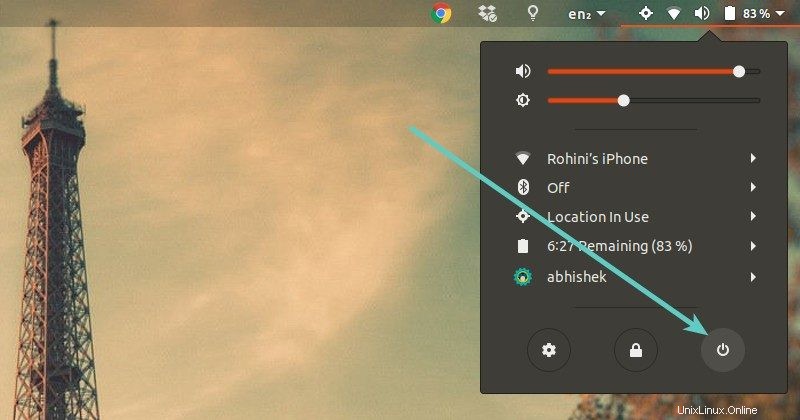
Wenn Sie auf die Schaltfläche zum Ausschalten klicken, erhalten Sie drei Optionen:Abbrechen, Neustart und Ausschalten. Sie können die gewünschte auswählen.
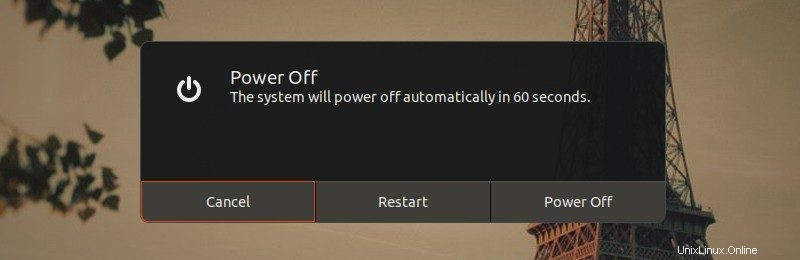
Dieser Artikel konzentriert sich speziell auf Ubuntu-Server-Editionen. Sie stecken wahrscheinlich in einem Terminal fest und fragen sich, wie Sie das System von der Befehlszeile aus herunterfahren oder neu starten können.
2. Ubuntu Linux im Terminal neu starten oder herunterfahren
Es gibt mehrere Befehle, mit denen Sie Linux vom Terminal aus herunterfahren können. Ich würde den Shutdown-Befehl empfehlen. Es ist leicht zu merken und einfach zu verwenden.
Mal sehen, wie Sie diesen Shutdown-Befehl zum Herunterfahren oder Neustarten Ihres Systems verwenden können.
Ubuntu Linux sofort herunterfahren
Wenn Sie den Befehl shutdown ohne Argumente verwenden, wird Ihr System in einer Minute heruntergefahren. Sie können das Verhalten ändern und Ubuntu sofort herunterfahren mit:
shutdown nowPlanen Sie ein Herunterfahren in Ubuntu Linux
Sie können das Herunterfahren auf verschiedene Arten planen.
Um beispielsweise ein Herunterfahren um 15:30 Uhr zu planen, können Sie den Befehl wie folgt verwenden:
sudo shutdown 15:30Sie müssen nicht immer die absolute Zeit angeben. Sie können auch eine relative Zeit angeben.
Um beispielsweise ein Herunterfahren in 20 Minuten zu planen, können Sie den folgenden Shutdown-Befehl verwenden:
sudo shutdown +20Ubuntu Linux sofort neu starten
Ein Neustart von Ubuntu kann auch mit dem wunderbaren Shutdown-Befehl in Linux erfolgen. Sie müssen nur die Option -r verwenden, um anzugeben, dass es sich um eine Neustartanforderung handelt.
Wenn Sie einfach shutdown -r verwenden, wird Ihr System standardmäßig nach einer Minute neu gestartet.
Sie können Ubuntu sofort vom Terminal aus neu starten, indem Sie die now-Option wie folgt verwenden:
sudo shutdown -r nowPlanen Sie einen Neustart in Ubuntu Linux
Sie können auch einen Neustart auf die gleiche Weise planen, wie Sie ein Herunterfahren geplant haben.
Um einen Neustart um 15:30 Uhr zu planen, können Sie Folgendes verwenden:
sudo shutdown -r 15:30Um einen Neustart in 20 Minuten zu planen, können Sie Folgendes verwenden:
sudo shutdown -r +20Ein geplantes Herunterfahren oder Neustarten abbrechen
Wenn Sie ein Herunterfahren oder einen Neustart geplant haben und später feststellen, dass Sie es nicht benötigen, können Sie es einfach stornieren. Sie müssen nur die Option -c mit dem Befehl zum Herunterfahren verwenden:
sudo shutdown -cIch hoffe, diese schnellen Tipps helfen Ihnen beim Herunterfahren und Neustarten von Ubuntu und anderen Linux-Distributionen über die Befehlszeile. Fragen oder Anregungen sind immer willkommen.